Convierta zip a SF2 en solo unos pocos pasos
Publicado: 2025-09-05Trabajar con SoundFonts es esencial para muchos productores musicales, desarrolladores de juegos e ingenieros de audio. Los archivos SoundFont 2, o los archivos SF2 , se utilizan ampliamente para almacenar datos de audio muestreados y son compatibles con una amplia gama de aplicaciones de software. Por otro lado, los archivos ZIP se usan comúnmente para comprimir y almacenar colecciones de archivos. Si ha adquirido muestras de instrumentos o colecciones completas de SoundFont en formato ZIP, es crucial comprender cómo convertirlas correctamente en archivos SF2. Este proceso puede parecer desalentador al principio, pero con un claro enfoque paso a paso, puede lograr resultados de alta calidad de manera rápida y eficiente.
Comprender los archivos ZIP y SF2
Los archivos ZIP son archivos de archivo comprimidos que pueden contener una variedad de tipos de archivos. Cuando se trata de SoundFonts, los archivos ZIP generalmente juntan archivos WAV, preajustes o incluso datos SF2 pre-formateados. Antes de poder usarlos en su DAW (Digital Audio Workstation) o Sampler, deberá extraer y organizar su contenido de manera adecuada.
Los archivos SF2 son representaciones estructuradas de datos de muestra formateados para la reproducción a través de sintetizadores de software y sistemas MIDI. Contienen una biblioteca de sonidos de instrumentos, organizados con múltiples muestras y datos de parámetros que permiten una reproducción musical expresiva.
¿Por qué convertir zip a SF2?
Muchos usuarios reciben bibliotecas de sonido en formato ZIP, ya sea de proveedores comerciales o repositorios de código abierto. Si bien este enfoque ayuda a reducir el tamaño del archivo y simplificar la distribución, las muestras dentro no se pueden utilizar de inmediato hasta que las convierte o compilarlas en el formato SF2. Los beneficios de este proceso de conversión incluyen:
- Garantía compatibilidad con el software de música midi-compatible
- Reproducción optimizada a través de estructuras de instrumentos muestreadas
- Preservación de la jerarquía de datos que incluye asignaciones específicas de instrumentos
Exploremos un método paso a paso para convertir archivos ZIP en SF2 utilizando herramientas de confianza.
Guía paso a paso: cómo convertir zip a SF2
Siga estos pasos esenciales para garantizar un proceso de conversión perfecta:
Paso 1: extraiga el archivo zip
El primer paso es desempacar su archivo zip. Use una herramienta de extracción confiable como:
- Winrar
- 7-Zip
- MacOS Archive Utility
Tras la extracción, inspeccione el contenido. Deberías esperar ver:
- Archivos wav o muestras de audio AIFF
- Información de parche basada en texto o mapeo de instrumentos
- Ocasionalmente, una estructura de carpetas que representa kits de instrumentos
Mantenga la organización de esta carpeta, ya que ayudará durante la etapa de mapeo.
Paso 2: Use un editor de SoundFont
Necesitará una utilidad especializada que pueda compilar muestras de audio en una estructura SoundFont (.SF2). Las herramientas recomendadas incluyen:
- Editor de SoundFont Polyphone : disponible en Windows, MacOS y Linux
- Vienna SoundFont Studio - Herramienta heredada de Creative Labs (solo Windows)
Recomendamos PolyPhone debido a su interfaz actualizada, amplia compatibilidad y facilidad de uso.
Paso 3: Crea un nuevo proyecto SoundFont
En su editor seleccionado, comience un nuevo proyecto:
- Abra el programa y seleccione "Crear nuevo SoundFont".
- Nómbrelo adecuadamente, tal vez en base al contenido del ZIP (por ejemplo, "vintagesynths.sf2").
- Guarde el archivo del proyecto para evitar perder cualquier progreso más adelante.
A continuación, comience a importar las muestras de audio al editor.
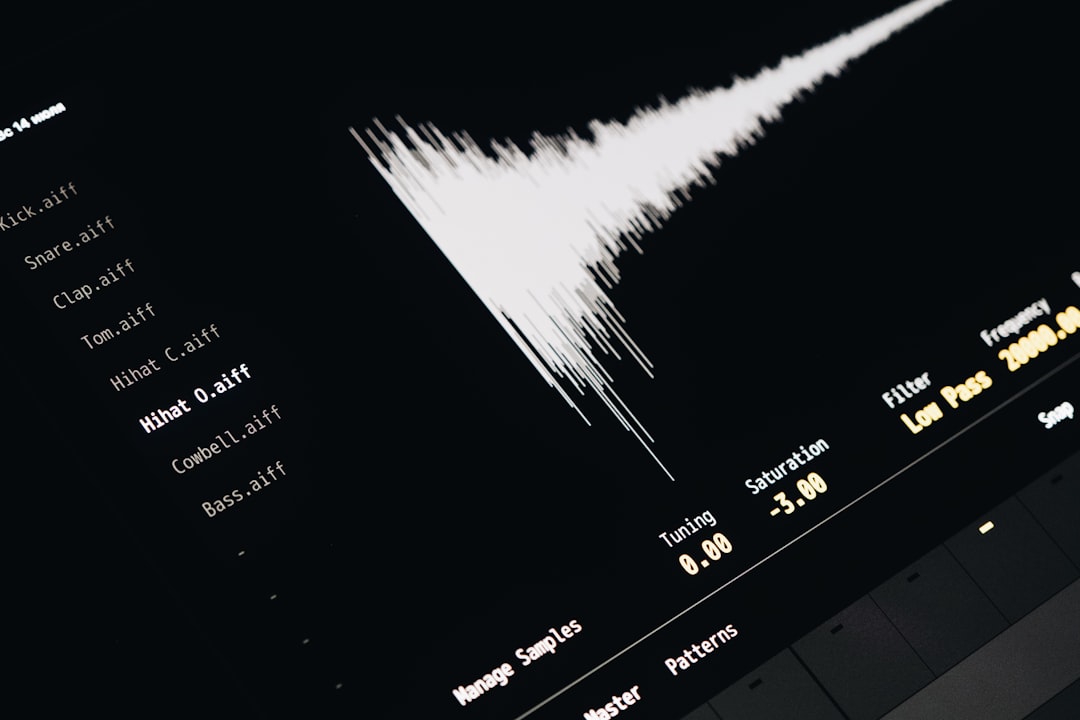
Paso 4: Importar y organizar muestras
Navegue a la carpeta donde extrajo su archivo zip y localice las muestras de audio. Use la pestaña 'Muestra' del editor para importarlos a su proyecto. Asegúrese de que:

- Excluir archivos duplicados o corruptos
- Etiqueta cada muestra claramente para facilitar la navegación
- Establezca la tecla raíz y la configuración del bucle si corresponde
Si el archivo zip incluía notas en el diseño de la muestra o la asignación MIDI, ahora es el momento de aplicar esa configuración sistemáticamente.
Paso 5: Asigne muestras a instrumentos
Una vez que se importan las muestras, deberá estructurarlas en instrumentos. Esto implica:
- Creación de uno o más instrumentos en la sección "Instrumentos"
- Asignación de muestras específicas a rangos clave específicos o capas de velocidad
- Ajustar y configurar sobres según sea necesario
Este es el paso más lento, pero es necesario para construir un sonido de sonido jugable y expresivo.
Paso 6: finalizar y exportar como SF2
Después de organizar sus instrumentos y verificar las tareas de muestra, exporte el archivo en formato SF2 seleccionando "Exportar" o "Guardar SoundFont como" en su editor. Algunas opciones adicionales pueden incluir:
- Configuración de compresión
- Modo de compatibilidad
- Entrada de metadatos
El archivo SF2 final ahora se puede usar en programas populares como FL Studio, LMMS, Kontakt (a través de conversión) o incluso sintetizadores de hardware que admiten la reproducción de SF2.
Consejos para una conversión exitosa
El proceso de conversión implica más que solo administración de archivos. Aquí hay algunos consejos para garantizar resultados óptimos:
- Consistencia : se adhiera a las convenciones de nomenclatura estandarizadas para muestras e instrumentos
- Control de calidad : evite el recorte, los estallidos o el ruido en sus muestras importadas
- Documentación : si se proporciona, use notas o diagramas de mapeo del archivo zip para guiar la distribución de su muestra

Errores comunes y cómo solucionarlos
A veces, los usuarios novatos encuentran problemas durante el proceso de conversión. A continuación se presentan algunos problemas comunes y pasos de solución de problemas:
- Muestras de audio no reconocidas: asegúrese de que todos los archivos WAV o AIFF sean formatos PCM de 16 bits o 24 bits. Algunos editores rechazan los formatos flotantes o no estándar de 32 bits.
- Muestras fuera de rango: asegúrese de asignar correctamente las teclas raíz para cada muestra. La desalineación causa problemas de tono y reproducción.
- Sin salida de sonido: verifique dos veces su SF2 final en un jugador para asegurarse de que todas las zonas de instrumentos tengan muestras mapeadas.
Conclusión: de compresión a composición
Convertir el cremallera en SF2 es más que una necesidad técnica: es una puerta de entrada artística. Al convertir los archivos de muestra comprimidos en instrumentos ricos y jugables, abre un mundo de potencial creativo. Con una organización cuidadosa, las herramientas adecuadas y la atención del paciente al detalle, no solo está extrayendo archivos, sino que está construyendo instrumentos musicales adaptados a su propia visión.
Ya sea que esté haciendo puntajes cinematográficos, ritmos electrónicos o proyectos educativos MIDI, dominar este proceso de conversión le brinda la libertad de expandir su paleta sonora. Mantenga sus herramientas actualizadas, siga las mejores prácticas, y sus creaciones SF2 servirán como una base confiable para innumerables proyectos por venir.
Comience a convertir sus bibliotecas hoy y transforme las muestras RAW en composiciones que inspiran.
